Как войти в Ютуб — варианты входа с компьютера и телефона
Многие уже пользуются таким популярным видеохостингом, как Ютуб, и многие знакомы со всеми его функциями. Не удивительно, что с каждым годом он становится все популярнее и популярнее, ведь добавляются нереально крутые возможности, которые не может предоставить ни один другой хостинг видео.
Полезная реклама: многие российские банки уже ввели комиссию на валютные счета, чтобы сохранить накопления и оплачивать зарубежные сервисы, рекомендуем открыть банковскую карту в Белоруссии, Казахстане или Киргизии. Это можно сделать без посещения страны через надежного посредника.Варианты входа
Однако есть люди, которые до сих пор ни разу не пользовались им и не знают, как скачать нужную программу, каким образом зайти в свой аккаунт (если он существует). Также многим не известно, каким образом зайти с одного канала на другой, ведь там можно создать огромное количество различных каналов на самые различные тематики.
- Первым делом нужно зайти в сам браузер, мы будем пользоваться Мозиллой. И так, следует зайти в сам браузер. На скриншоте сам браузер.
- После того, как открыли, нужно в поисковой строке ввести поисковую ссылку сайта, то есть youtube.com.
- После нужно уже перейти на указанную страницу и там откроется нужный нам видеохостинг. Пользоваться ею не слишком сложно, если там впервые, то за несколько минут полностью освоитесь в качестве простого пользователя. Однако если хотите выступить в роли блогера, то тут уже нужно немного изучить проект, поскольку предоставляемых функций довольно много, как и, собственно, ограничений.
- Теперь можно пользоваться, однако с некоторыми ограничениями. Не стоит забывать, что все могут смотреть там видео, однако возможность ставить лайки и комментировать видео возможно, только если зарегистрированы там.
 Если хотите сделать все вышеуказанное, то зарегистрируйтесь, там ничего сложного нету.
Если хотите сделать все вышеуказанное, то зарегистрируйтесь, там ничего сложного нету.
И так, каким образом войти в Ютуб с помощью браузера разобрались, однако многие любят смотреть видео со своего смартфона, да только не все понимают, как скачать данную программу и как зайти туда, как зайти оттуда в свой профиль и так далее. Попробуем и с этим разобраться.
- Нужно зайти в офф. магазин приложений, если Android, то следует зайти в Google Play (Market), если IOS — то в AppStore и так далее, из левых источников скачивать крайне не рекомендуется, поскольку могут быть старые версии. Вот сам магазин IOS.
Приложение Youtube в AppStore
- После скачивания нужно зайти в приложение, нажав на иконку, которая появится на рабочем столе смартфона. Вот так выглядит иконка.
Приложение Youtube в смартфоне
- Теперь можно спокойно пользоваться программой. Как и в случае браузера, программа очень легкая и за несколько минут можно все освоить.
К тому же можно зайти в свой аккаунт и синхронизировать оттуда все данные, но об этом немного позже. Все видео, которые были просмотрены в браузерном режиме, будут видны и в программе, также список рекомендаций не изменится.
Все видео, которые были просмотрены в браузерном режиме, будут видны и в программе, также список рекомендаций не изменится.
Но что делать, если никакую программу устанавливать не хочется, или места мало на телефоне/планшете? Тогда можно открыть любой удобный браузер в телефоне, который установлен (одним из самых оптимальных является Google Chrome), и опять же следовать инструкции:
- Зайти в нужный браузер и найти поле поиска
- Ввести m.youtube.com. Буква m означает mobile, то есть будет загружена мобильная версия сайта, которая очень удобная, поддерживает все функции, однако интерфейс подстроен под нужный телефон. Эту версию можно изменить в настройках браузера. Мобильная версия ютуб
- Просто перейти туда и пользоваться. Да да, все банально просто, отличается только интерфейс, больше ничто.
Все способы работают, только если пользуетесь телефоном, то лучше скачать программу, поскольку там практически не лагает (особенно если устройство слабое, то через браузер не стоит).
Теперь пора уже понять, каким образом войти в свой аккаунт Ютуб, где нужно вводить логин и пароль, как войти туда с помощью мобильного приложения Ютуб и какие привилегии это нам даст.
Как зайти на свой канал?
Начнем с того, что зарегистрированные пользователи в любой момент могут загрузить видео и любой желающий сможет посмотреть его. Также после входа в свой аккаунт можно будет смотреть видео, на которых стоит метка «18+», если дата рождения указана не ранее 1999 года. Также можно будет запускать прямой эфир, и самое главное, ради чего огромное количество людей снимают видео — монетизация, то есть заработок на своих видео.
Все эти особенности становятся доступны только зарегистрированным пользователям, а теперь пора разобраться, как войти в свой аккаунт с компьютера/ноутбука:
- Заходим на сайт Youtube.com
- Справа находим кнопку «войти», на скрине указано, где найти кнопку.
Нажимаем на кнопку «Войти»
- Вводим свой gmail и пароль, нажимаем на «вход».

Заходим в свой gmail
- Готово! Теперь можно пользоваться этим видеохостингом.
С телефона все точно так же, делаем следующее:
- Заходим в мобильное приложение
- Ищем кнопку авторизации, которая указана на скриншоте Кнопка авторизации на ютуб
- Нажимаем на иконку «войти»
Нажимаем на иконку «Войти»
- Вводим логин и пароль от своего аккауна.
Вот и все! Этими простыми шагами можно авторизоваться на Ютубе.
И последним делом надо понять, что делать, если есть несколько каналов, как войти на свой канал Ютуб. Делаем следующее:
- Нажимаем на аватарку своего канала, в котором сейчас находимся. Указано на скриншоте.
Нажимаем на аватарку своего канала ютуб
- Выбираем нужный нам канал, на который хотим перейти
- Вот и все, теперь можно загружать видео на тот канал. Видно, что был переход на другой канал.
Поисковая строка ютуба
Вот такими неловкими методами можно войти в Ютуб, или же на свой канал Ютуб.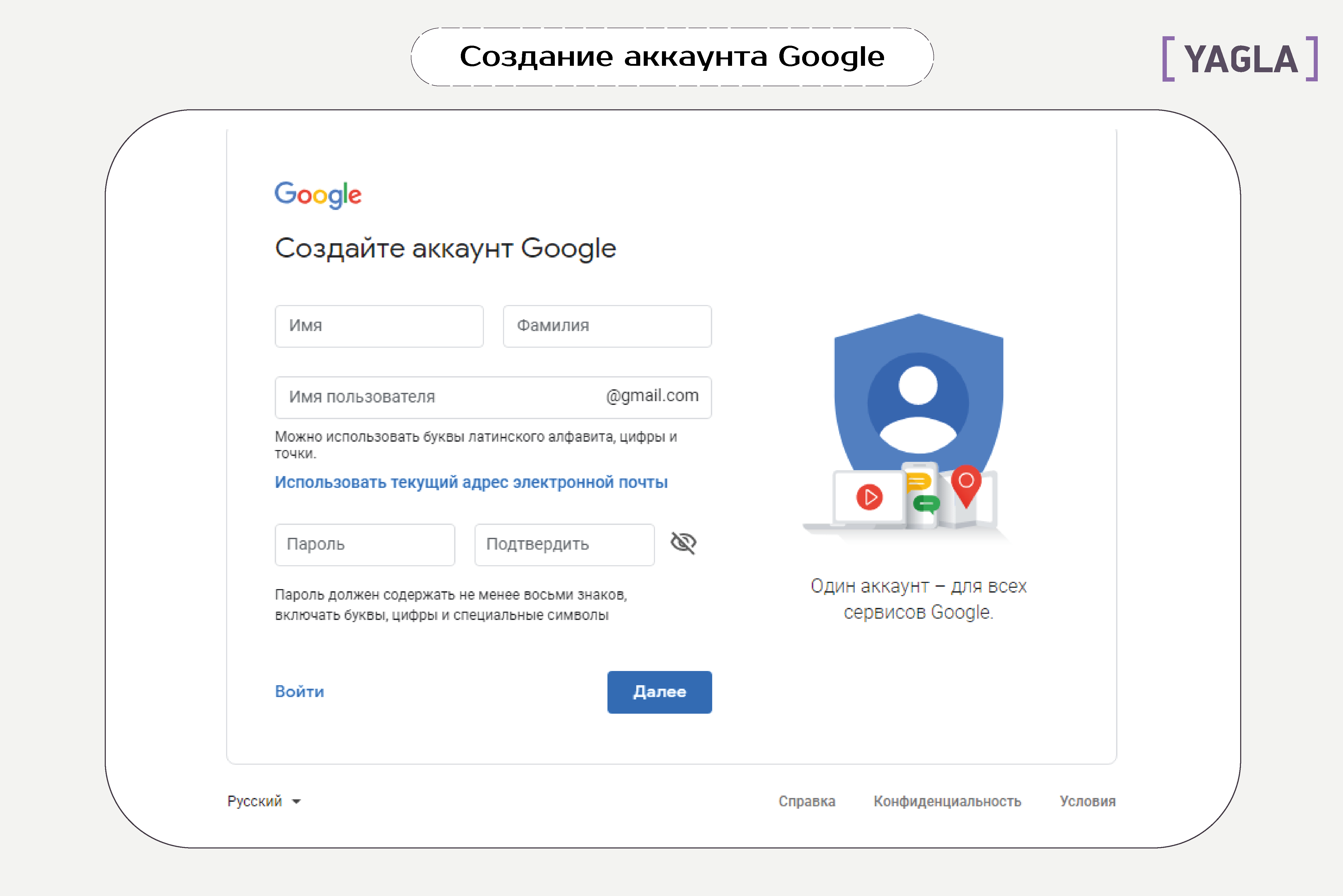
Mozilla Firefox / Youtube
Как полностью удалить YouTube с телефона, а вместе с ним канал и аккаунт
Почти на каждом Андроид-смартфоне установлено приложение YouTube. Эта программа представляет из себя мобильный клиент самого популярного видеохостинга на планете, что вы наверняка прекрасно знаете. Без преувеличения ей пользуются все от мала до велика. Но, если вы хотите удалить Ютуб с Андроида, то можете это сделать, воспользовавшись нашей инструкцией. Все довольно просто, однако будьте внимательны, так как даже одна ошибка не позволит осуществить задуманное.
YouTube можно удалить раз и навсегда
Содержание
- 1 Как удалить канал на Ютубе
- 2 Как удалить аккаунт в Ютубе
- 3 Как очистить Ютуб
- 4 Как удалить Ютуб с телефона
- 5 Как восстановить удаленный Ютуб
Как удалить канал на Ютубе
Предположим, вас вполне устраивает приложение, но после неудачного опыта в видеоблогинге хочется удалить канал на Ютубе.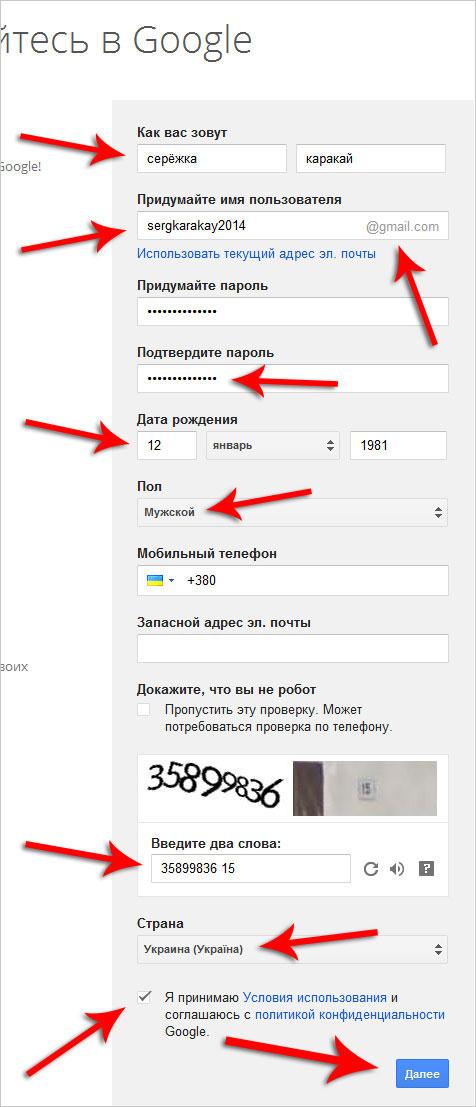 Сделать это удастся только на компьютере или при выполнении указанных ниже действий в режиме просмотра страниц для ПК на телефоне:
Сделать это удастся только на компьютере или при выполнении указанных ниже действий в режиме просмотра страниц для ПК на телефоне:
- Откройте Творческую студию YouTube и при необходимости авторизуйтесь.
- Через меню, расположенное слева, кликните по пункту «Настройки».
- Перейдите в раздел «Канал», а затем — «Расширенные настройки».
- Нажмите на «Удалить контент с YouTube».
- Еще раз авторизуйтесь и подтвердите действие.
Готовы распрощаться со своим каналом?
Система предложит вам скрыть канал на Ютубе или полностью его удалить. В первом случае контент просто будет спрятан от посторонних глаз. При выборе второго сценария исчезнет сам канал вместе со всем контентом, включая видео, комментарии, плейлисты и так далее.
⚡ Подпишись на Androidinsider в Дзене, чтобы получать новости из мира Андроид первым
Как удалить аккаунт в Ютубе
Если вы не являетесь видеоблогером и пользуетесь YouTube исключительно в качестве зрителя, то при желании можете удалить аккаунт Ютуб. Учтите, что учетная запись на видеохостинге — это ваш профиль в экосистеме Гугл. Следовательно, избавившись от аккаунта в YouTube, вы лишитесь доступа к Play Маркету, Google Drive и другими сервисами американской компании.
Учтите, что учетная запись на видеохостинге — это ваш профиль в экосистеме Гугл. Следовательно, избавившись от аккаунта в YouTube, вы лишитесь доступа к Play Маркету, Google Drive и другими сервисами американской компании.
Подробности о том, как удалить аккаунт Гугл с телефона, изложены в отдельном материале. Сейчас приведу лишь краткую инструкцию:
- Откройте настройки устройства.
- Перейдите в раздел «Google».
- Нажмите «Управление аккаунтом Google».
- Откройте вкладку «Данные и конфиденциальность» и нажмите кнопку «Удаление аккаунта Google».
- Авторизуйтесь.
- Согласитесь с условиями избавления от учетной записи и подтвердите свое действие нажатием на «Удалить аккаунт».
После удаления аккаунт будет сложно восстановить
Если вы желаете просто выйти из аккаунта Ютуб, то обратитесь к тексту об удалении профиля в Google. Там рассматривается этот вариант, а также способы восстановления учетной записи и все подводные камни.
Как очистить Ютуб
Сразу замечу, что я уже рассказывал, как очистить историю в Ютубе. С вашего позволения в рамках этого материала повторяться не буду. Давайте лучше сосредоточимся на приложении видеохостинга, а не на истории поиска. Без вспомогательных средств вы не сможете избавиться от него. По умолчанию доступна только очистка Ютуба на телефоне, для выполнения которой нужно:
- Открыть настройки.
- Перейти в раздел «Приложения», а затем — «Все приложения».
- Выбрать YouTube.
- Нажать кнопку «Очистить», после чего — «Очистить все».
- Нажатием на «Удалить» получится откатить версию программы, но не более того.
После очистки YouTube освободится немного памяти на внутреннем накопителе
Очистив Ютуб на Андроиде, вы освободите место. Вместе с тем при удалении всех данных будет выполнен выход из учетной записи. Поэтому в случае повторного входа придется заново проходить авторизацию.
❗ Поделись своим мнением или задай вопрос в нашем телеграм-чате
Как удалить Ютуб с телефона
Почему не удаляется Ютуб? Приложение видеохостинга входит в стандартный пакет программного обеспечения всех Андроид-устройств, сертифицированных компанией Google. Американская корпорация не заинтересована в том, чтобы вы избавлялись от фирменных продуктов и тем самым лишали ее дохода. Поэтому без лишней нервотрепки получится удалить YouTube только на смартфонах, где приложение устанавливалось вручную. Кроме того, легко удается избавиться от сторонних клиентов вроде Vanced.
Американская корпорация не заинтересована в том, чтобы вы избавлялись от фирменных продуктов и тем самым лишали ее дохода. Поэтому без лишней нервотрепки получится удалить YouTube только на смартфонах, где приложение устанавливалось вручную. Кроме того, легко удается избавиться от сторонних клиентов вроде Vanced.
Сторонние клиенты YouTube удаляются без проблем
Несмотря на все сложности, удалить Ютуб с Андроида все-таки можно. Для этого вам понадобится компьютер и Android Debug Bridge — инструмент программирования, который обычно используется разработчиками. Прочитайте текст, посвященный этому ПО, после чего действуйте по инструкции:
- Скачайте ADB на компьютер и распакуйте содержимое архива в корневую папку. Чтобы узнать ее расположение, откройте командную строку (сделать это можно через поисковую строку Windows).
- В настройках смартфона включите отладку по USB, не забыв дать разрешение на установку приложений через компьютер.
 Все необходимые для активации переключатели изображены на скриншоте.
Все необходимые для активации переключатели изображены на скриншоте. - Подключите смартфон к ПК, используя USB-кабель.
- На компьютере запустите командную строку.
- Введите запрос «adb shell» и нажмите «Enter». При первом подключении смартфон попросит запомнить компьютер. Во всплывающем окне нажмите «ОК», перезапустите командную строку и снова введите «adb shell».
- Пропишите команду следующего содержания:
pm uninstall -k --user 0 com.google.android.youtube - Нажмите «Enter».
В моем случае корневой является папка, расположенная по пути Users\gerav
Без отладки и ADB не поможет
Увидев такое сообщение, обязательно дайте разрешение на отладку
А теперь посмотрите на экран своего смартфона. Где же YouTube?
Если все сделано правильно, то в командной строке появится надпись «Success», а на смартфоне исчезнет YouTube. Кстати, аналогичным образом у вас получится удалить все системные приложения на Андроид, а не только программу, отвечающую за работу видеохостинга. Впрочем, это уже совсем другая история.
🔥 Загляни в телеграм-канал Сундук Али-Бабы, где мы собрали лучшие товары с АлиЭкспресс
Как восстановить удаленный Ютуб
Ну что, попробовали? Теперь хотите восстановить удаленный YouTube? Да запросто! Вот вам инструкция, помогающая это сделать:
- Откройте страницу YouTube в Google Play.
- Нажмите кнопку «Установить».
- Дождитесь окончания загрузки.
После удаления YouTube все равно получится установить
Еще больше способов установить Ютуб на телефон вы найдете в тематическом материале. Ну а для всех остальных замечу, что после повторной инсталляции не нужно заново входить в аккаунт Гугл. Разумеется, если ранее не выполнялась очистка данных.
Сколько стоит запустить канал на YouTube?
Если вы подумываете о запуске канала на YouTube и не знаете, сколько это будет стоить, у нас есть ответы, которые вы ищете. Мы провели обширное исследование и собрали эти затраты на запуск канала YouTube.
Расходы на запуск канала YouTube
Ниже перечислены предметы, необходимые для запуска канала YouTube, и их стоимость:
| Товар | Низкая стоимость | Средняя стоимость |
| Аккаунт YouTube | $0 | $0 |
| Видеооборудование | 9001 2 150 долл. США750 долл. США | |
| Программное обеспечение для редактирования | 0 долл. США | 300 долл. США |
| Графическая программа | 1,1 00 +||
| * Дополнительно Аренда фотостудии | 500 долларов США в день | |
| ** Доступ в Интернет и компьютер (необходимы, если они еще не имеются) | Доступ в Интернет 50 долларов США в месяц 9001 5 | Ноутбук $400+ |
Продолжите читать наш подробный список начальных затрат ниже, который включает дополнительную информацию о необходимом оборудовании, а также ценовой диапазон от самых дешевых (иногда бесплатных) вариантов до средней стоимости камер, микрофонов, освещения, программного обеспечения для редактирования и графических программ.
Учетная запись YouTube — $0
Первое, что вам нужно сделать, чтобы запустить канал YouTube, — это открыть учетную запись YouTube. К счастью, за открытие учетной записи YouTube не нужно платить, поскольку она включена в бесплатную учетную запись Google.
Чтобы войти в свою учетную запись YouTube, используйте свои учетные данные Google. Вам следует настроить корпоративную учетную запись Gmail отдельно от личного адреса электронной почты. Затем вы можете маркировать свою деловую электронную почту логотипом вашей компании и профессиональной подписью.
Хороший способ продвигать свой канал — создать учетную запись бренда YouTube с именем, отличным от имени вашей учетной записи Google. Аккаунт бренда на YouTube бесплатный. Это может быть полезно, если вы хотите предоставить другим людям доступ к вашей учетной записи YouTube, например вашему видеоредактору.
Доступ в Интернет и компьютер – $0-400+
Другое оборудование и услуги, которые вам понадобятся, включают хорошо работающий компьютер и высокоскоростной доступ в Интернет. Это жизненно важно, потому что вам нужна сильная и стабильная пропускная способность для загрузки больших видеофайлов на YouTube. Скорость вашего компьютера также имеет решающее значение, потому что вы будете использовать надежные программы для графического дизайна, редактирования звука и редактирования видео.
Это жизненно важно, потому что вам нужна сильная и стабильная пропускная способность для загрузки больших видеофайлов на YouTube. Скорость вашего компьютера также имеет решающее значение, потому что вы будете использовать надежные программы для графического дизайна, редактирования звука и редактирования видео.
Если у вас уже есть доступ в Интернет и исправный компьютер, вам не нужно будет платить никаких дополнительных затрат на ваше предприятие по производству видеоканалов. Однако, если у вас нет этих предметов, приличный ноутбук стоит 350 долларов +, а высокоскоростной доступ в Интернет обычно стоит не менее 50 долларов в месяц.
Студия – $0-500+
Вам потребуется специальное место, где вы сможете правильно настроить камеру, свет и микрофон. Если вы пытаетесь минимизировать свои расходы, это может быть ваш дом, офис, гараж, сад и т. д.
В качестве альтернативы вы можете арендовать фотостудию по средней цене 500 долларов США в день, чтобы снимать несколько видеороликов, используя их профессиональную установку, которая часто включает в себя зеленые экраны, бесшовный белый фон, профессиональное освещение и высококачественную акустику.
Список видеооборудования — $150-750
Чтобы снимать видео в правильном формате, с точными уровнями звука и привлекательным внешним видом, вам потребуется качественное видеооборудование и устройства.
Видеокамера
Следующим шагом по увеличению бюджета является покупка недорогой видеокамеры. Есть некоторые известные бренды с высоким рейтингом, такие как Sony Cybershot DSC и Canon Powershot, которые продаются по цене в несколько сотен долларов или меньше. Если ваши видео будут посвящены активному отдыху или спорту, подумайте о приобретении камеры GoPro в аналогичном ценовом диапазоне.
💡 СОВЕТ ПО ЭКОНОМИИ ДЕНЕГ :
- Начните работу с высококачественной камерой, взяв ее напрокат посуточно, а не покупая.
- Менее чем за 50 долларов в день вы можете арендовать высококачественные зеркальные камеры для видеосъемки.

Микрофон
Одним из наиболее важных элементов оборудования для качественного видео является хороший микрофон. Даже если ваши видео красивы визуально, если звук скрипучий или плохо слышный, ваши посетители будут уходить от ваших видео.
Качество звука со смартфонов, ноутбуков и цифровых камер может быть неприемлемым для бизнес-видео на YouTube.
- Вы можете приобрести внешний микрофон, который можно прикрепить к камере, положить перед собой на стол или прикрепить к одежде.
- Самые дешевые петличные микрофоны. Эти микрофоны крепятся к вашей рубашке и позволяют вам ходить, говорить и записывать свой голос без помощи рук. Их можно использовать как с камерами, так и со смартфонами, они доступны в беспроводной и проводной версиях, и их можно купить менее чем за 50 долларов.
- Профессиональные ютуберы рекомендуют шумоподавители, чтобы уменьшить шум ветра. Они могут быть недорогими, стоимость более дешевых моделей составляет около 30 долларов.

- Следующий уровень качества микрофона — микрофон-пушка, который крепится к вашей камере и стоит несколько сотен долларов.
- Еще один вариант микрофона, подходящий для видео в стиле интервью, — микрофон на стойке. Как и микрофон-пушка, настольные микрофоны обычно стоят пару сотен долларов или больше.
Штатив – стабилизатор камеры
Штатив — это важный элемент оборудования, который вам понадобится для камеры или смартфона. Стабилизировав записывающее устройство, вы получите плавное видео.
Существует много типов штативов, таких как портативные, пристегивающиеся, палки для селфи, настольные модели и напольные подставки. Некоторые компании YouTube используют штативы, которые вращаются вокруг объектов, чтобы делать интересные снимки в труднодоступных местах, например, GorillaPod, базовая модель которого продается на Amazon по цене менее 20 долларов. Если ваш стартовый бюджет очень мал, вы можете сделать штативы своими руками из подручных средств.
Освещение
Следующее, что вам нужно для отличного видео, — это хорошее освещение. Вы можете бесплатно использовать естественный свет, снимая видео на улице или перед солнечным окном.
Еще один способ получить приличное освещение с нулевой стоимостью — использовать домашнее освещение в творческих проектах. Путем проб и ошибок вы можете создать профессиональное видеоосвещение из повседневных источников, таких как лампы и другие светильники, которые у вас уже есть.
На различных веб-сайтах, таких как Amazon, также доступно множество бюджетных вариантов освещения менее чем за 50 долларов. Если ваш бюджет позволяет, обновите свое осветительное оборудование до профессионального уровня, чтобы дать вашему бизнесу на YouTube преимущество перед большей частью конкурентов.
Программное обеспечение для создания и редактирования видео — 0–300 долларов США
Следующее, что вам понадобится для создания действительно эффективного видеоканала на YouTube, — это программное обеспечение для редактирования отснятого материала, создания анимации и заставок.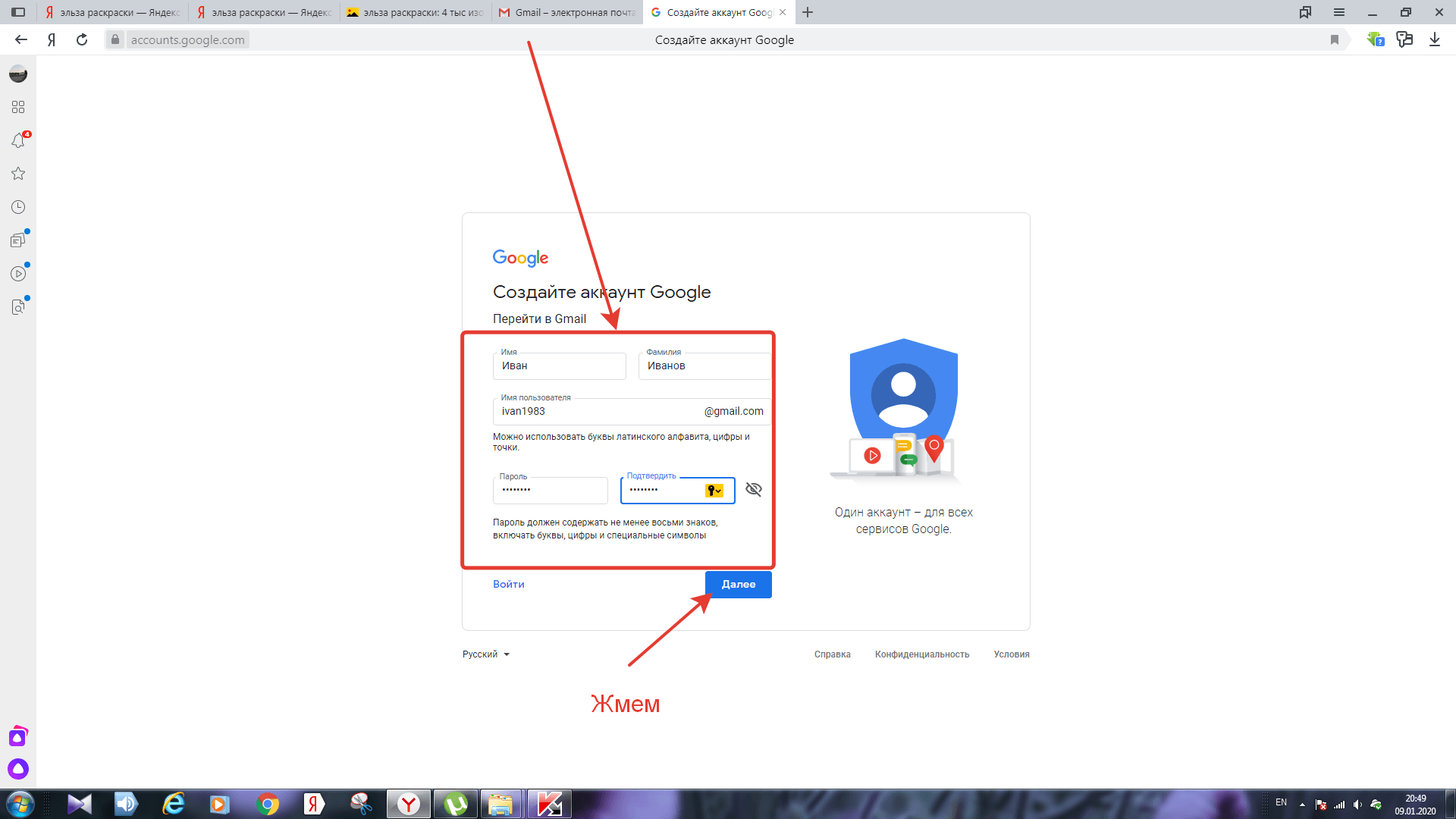
Одними из самых популярных программ для редактирования видео, используемых компаниями YouTube, являются iMovie (бесплатно), Adobe Premiere Pro (20,99 долл. США в месяц) и Final Cut Pro X (299,99 долл. США). Использование редактора — важный элемент создания качественных видеороликов, которые позволяют вырезать отснятый материал, корректировать цвета и добавлять специальные эффекты, заголовки и переходы.
Анимации и заставкиСоздайте фирменную анимационную заставку, которая станет началом всех ваших видео. Есть несколько бесплатных вариантов, таких как Animaker, и множество недорогих программ (менее 50 долларов в месяц), таких как Renderforest, LightMV и IntroCave.
Средство создания графических миниатюр видео Привлекательные и привлекательные миниатюры являются важной частью маркетинга вашего канала YouTube. Таким образом, используйте графическое программное обеспечение, которое поможет вам создавать потрясающие миниатюры для ваших видео. Есть несколько бесплатных версий, таких как Canva, и недорогие, такие как Adobe Spark и Snappa, менее чем за 25 долларов в месяц. Все они просты в использовании, даже если у вас нет опыта графического дизайна.
Есть несколько бесплатных версий, таких как Canva, и недорогие, такие как Adobe Spark и Snappa, менее чем за 25 долларов в месяц. Все они просты в использовании, даже если у вас нет опыта графического дизайна.
Стоковые видео, звук и графика
Стоковые видео и фотографииНекоторые компании YouTube покупают видеоматериалы и фотографии, которые они вставляют в свои видео, чтобы сделать их более интересными и привлекательными. Вы можете получить бесплатные видеоматериалы на Videvo и недорогие видеоматериалы без лицензионных отчислений за 29 долларов в месяц на Shutterstock.
Music Stock Audio Files
YouTube предлагает полную библиотеку бесплатных аудио- и музыкальных файлов (включая звуковые эффекты) для бесплатного добавления дорожек к вашим видео. Например, вы можете бесплатно найти аудиофайлы на YouTube-канале Royalty-Free Music.
Обложка канала YouTube Чтобы настроить домашнюю страницу, вам потребуется создать собственную обложку канала. Самый простой и дешевый способ — использовать шаблон баннера YouTube от графического дома, такого как Venngage, за 10 долларов в месяц.
Самый простой и дешевый способ — использовать шаблон баннера YouTube от графического дома, такого как Venngage, за 10 долларов в месяц.
Продвинутый — SEO и курсы
Для дальнейшего развития своего бизнеса на YouTube рассмотрите возможность инвестирования в эти продвинутые элементы:
YouTube SEO — от 0 до 200 долл. США в месяцВы можете использовать специализированные инструменты для поиска прибыльных ключевых слов на YouTube. , такие как Tubics.com, примерно за 200 долларов в месяц. Повышение рейтинга ваших видео на YouTube увеличит ваши органические просмотры и, следовательно, ваш доход.
В качестве альтернативы, бесплатно, вы можете провести собственное исследование ключевых слов, используя поисковую систему внутри YouTube, хотя это может потребовать значительно больше работы.
Курс YouTube по маркетингу — 0 долл. США Ознакомьтесь с бесплатными курсами YouTube Creators. YouTube предлагает курсы для создателей контента любого уровня, от новичков до опытных бизнесменов.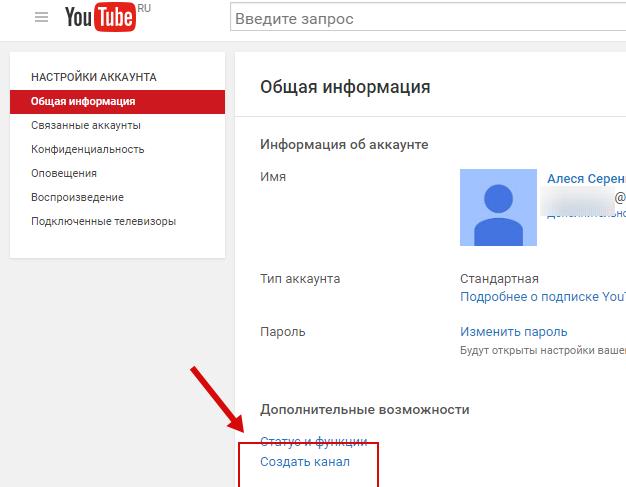 Курсы охватывают стратегию контента, производство видео, оптимизацию каналов, политики и рекомендации.
Курсы охватывают стратегию контента, производство видео, оптимизацию каналов, политики и рекомендации.
Еще один бесплатный высококачественный курс по маркетингу на YouTube предлагается экспертами по интернет-маркетингу в HubSpot. Сертификационный курс Hubspot YouTube научит вас, как создать свою аудиторию и бренд на YouTube. Вы узнаете от влиятельных лиц и экспертов YouTube, как создать успешный канал YouTube, создавать привлекательные видеоролики, которыми люди захотят поделиться, оптимизировать свои видео для большей видимости, использовать преимущества поисковой оптимизации YouTube, получать больше просмотров видео и подписчиков канала, а также монетизировать свой канал. .
Готовы начать свой бизнес на YouTube?
Запуск канала на YouTube может стать приятным и прибыльным способом заработка в Интернете. Есть много способов заработать деньги на своих каналах YouTube, таких как реклама, партнерский маркетинг, продакт-плейсмент, спонсорство бренда и продажа консультационных услуг.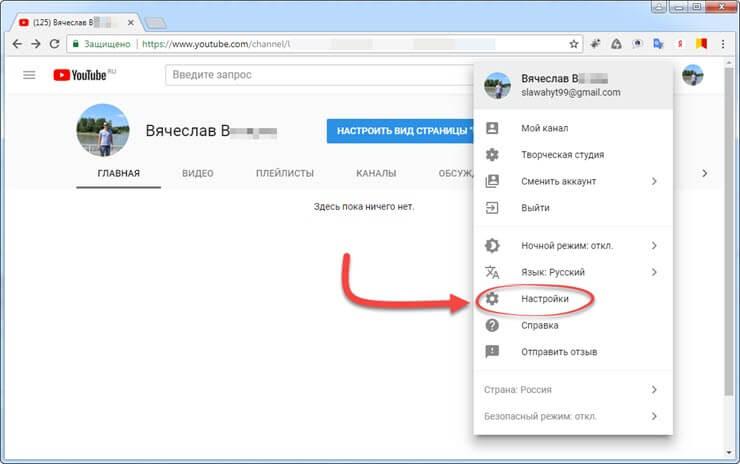
У нас есть инструменты и ресурсы, которые помогут начать, вести и развивать ваш бизнес, от создания ООО и постоянной помощи в соблюдении требований до утомительных юридических требований.
НАЧАТЬ
От 0 долларов США + государственная пошлина
Отказ от ответственности: содержимое этой страницы предназначено только для информационных целей и не является юридической, налоговой или бухгалтерской консультацией. Если у вас есть конкретные вопросы по любой из этих тем, обратитесь за консультацией к лицензированному специалисту.
Создание канала на YouTube требует времени, но вознаграждение может быть существенным
Как учитьсяСоздание успешного канала на YouTube требует времени, усилий и преданности делу, но вознаграждение может быть существенным.
Натан Эрнест Олупот Подписаться в Твиттере 20 апреля 2023 г.4 минуты чтения
 ФОТО: Кристиан Видигер/Unsplash
ФОТО: Кристиан Видигер/UnsplashYouTube может похвастаться более чем двумя миллиардами активных пользователей во всех уголках земного шара. От путешествий до учебных пособий по декоративно-прикладному искусству, кулинарии, технических и обзорных каналов в изобилии — у создателей нет недостатка в способах поделиться своими увлечениями и пообщаться с внимательной аудиторией в Интернете. Любой [если он соответствует требованиям] может стать создателем на YouTube, и в этом руководстве мы расскажем, как вы можете добиться сильного и успешного присутствия на этой динамичной платформе.
Самый первый шаг к созданию эффективного канала YouTube требует анализа вашей рыночной ниши. Начните с поиска предполагаемой целевой группы. При этом концептуализируйте их склонности и наметьте, что будет удерживать их во время работы над созданием индивидуального видеоконтента, который явно отвечает их потребностям. Отличным примером являются люди, увлеченные технологиями; таким образом, сосредоточьтесь на предоставлении обзоров устройств, новых технологий — вы называете это — которые специально адаптированы для них для максимального удержания подписчиков.![]()
Итак, у вас есть на примете ниша, вы сделали домашнее задание, и теперь все, что вам нужно, это создать свой канал. Вот как;
- Зарегистрируйте учетную запись Google. Прежде чем погрузиться в мир создания контента YouTube, важно убедиться, что у вас есть учетная запись Google. Если у вас его еще нет, не беспокойтесь — просто зайдите на google.com/account и бесплатно зарегистрируйте учетную запись всего за несколько минут.
YouTube является [дочерней компанией], принадлежащей и управляемой технологическим гигантом Google. Каждый пользователь, который регистрирует учетную запись на YouTube, также должен иметь связанный профиль с Google, поскольку они используют одну и ту же материнскую компанию Alphabet Inc. Поэтому очень важно иметь учетную запись Google, чтобы иметь возможность создать канал YouTube.
- Настройте свой канал: После того, как вы настроили учетную запись Google и вошли в нее, теперь вы можете приступить к созданию канала YouTube.

Перейдите на веб-сайт YouTube, youtube.com. Вы найдете свой аватар (профиль), расположенный дома или в разделах просмотра — в правом верхнем углу экрана; щелкните по нему дважды, прежде чем выбрать «Создать канал» из различных вариантов, которые будут отображаться в этой строке. Следуйте инструкциям, чтобы создать свой канал, включая добавление названия канала, изображения профиля и фотографии баннера.
- Начните создавать видеоролики. Чтобы убедиться, что ваш контент неизменно высокого качества и соответствует вашим основным целям, разработайте стратегию перед созданием любых видеороликов.
Вы можете разнообразить типы видео, которые вы создаете, создавая учебные пособия, обзоры, видеоблоги или проводя интервью. Обязательно приобретите хорошую камеру и микрофон, чтобы качество видео соответствовало вашим усилиям. Кроме того, вы должны учитывать, как часто вы хотите загружать новый контент.
- Оптимизируйте свой контент для поисковых систем: YouTube — это поисковая система, поэтому важно, чтобы вы оптимизировали свои видео для поиска, чтобы повысить их видимость и привлечь зрителей на ваш канал.

Каждый день только на YouTube просматриваются миллиарды минут, поэтому вашему каналу нужны методы конкурентного преимущества, в том числе обеспечение надлежащих тегов и использование описаний, чтобы вас заметили. Это включает в себя использование релевантных ключевых слов в ваших заголовках, описаниях и тегах, а также создание привлекательных миниатюр, которые побуждают зрителей нажимать на ваши видео.
- Продвигайте свой канал. Создав отличный контент, вам нужно будет активно продвигать свой канал, чтобы расширить свою аудиторию.
Вы можете добиться этого, поделившись своими видео на других платформах социальных сетей, сотрудничая с другими пользователями YouTube и взаимодействуя со своими зрителями через комментарии и публикации в сообществе. Максимизируйте продвижение и видимость вашего канала YouTube, используя возможности социальных сетей. Вы можете поделиться своими видео на популярных ресурсах, таких как Facebook, Twitter или Instagram, среди прочих.
ЧИТАЙТЕ ТАКЖЕ: НАБОР ДЛЯ ВЛОГИНГА, НЕОБХОДИМЫЙ ДЛЯ СНЯТИЯ ВИДЕО НА YOUTUBE
Создание успешного канала на YouTube требует времени и усилий, но есть несколько стратегий, которые помогут вам достичь ваших целей. Вот несколько советов, как создавать успешные видеоролики на YouTube и развивать свой канал:
- Разработка привлекательного контента с учетом интересов ваших подписчиков ведет к успешному каналу YouTube. Это означает обмен информативными идеями, обеспечение развлекательной ценности или мотивацию зрителей вдохновляющими историями. Вовлекайте свою аудиторию с помощью увлекательных методов повествования и поощряйте взаимодействие, предлагая комментарии и отзывы.
- Сосредоточьтесь на качестве видео: сегодняшняя цифровая среда с высокой конкуренцией требует доставки только замечательного контента, что требует инвестиций в качественные инструменты производства. Инвестируйте в хорошую камеру и микрофон, а также используйте световое и звуковое оборудование, чтобы повысить ценность ваших видео.

- Оптимизируйте свои видео для поисковых систем, чтобы ваши видео можно было найти.
- Максимизируйте продвижение и популярность своего канала YouTube, используя возможности социальных сетей.
- Наконец, прислушивайтесь к комментариям вашей аудитории к вашим видео, спрашивайте отзывы и создавайте опросы или опросы, поскольку это необходимо для создания базы лояльных поклонников и развития вашего канала.
Несмотря на то, что создание успешного канала YouTube может быть полезным, следует помнить о потенциальных ловушках, среди которых
- Убедитесь, что у вас есть законное право на использование любого контента, который появляется в ваших видео, включая музыку, изображения , и видеоклипы.
- Плохая производственная ценность или скучный контент могут оттолкнуть зрителей и навредить развитию вашего канала.
- Если вы не продвигаете свои видео и канал эффективно, вам может быть сложно привлечь и удержать зрителей.
- Постоянное создание высококачественного контента может занимать много времени и вызывать стресс.
 Обязательно делайте перерывы и избегайте выгорания.
Обязательно делайте перерывы и избегайте выгорания.
Подводя итог, можно сказать, что создание канала на YouTube — это немалый подвиг; это требует много времени, усилий и настойчивости. Но прежде чем добиться успеха на этой платформе, важно понять, почему выбор этого пути может быть полезен для авторов, стремящихся заявить о себе в различных отраслях. Советы, которые мы предложили выше, могут быть отличным советом относительно всего, что необходимо для создания отличного контента и привлечения подписчиков.
Также стоит знать, что по мере того, как платформы социальных сетей продолжают расти во всем мире, компании и частные лица уделяют больше внимания видеомаркетингу как части своих цифровых стратегий. Именно здесь вам пригодится собственный канал на YouTube — размещение информативного контента, относящегося к вашей нише, помогает привлечь новых подписчиков, которые разделяют схожие интересы, помимо потенциального увеличения доходов за счет рекламы, поддерживающей строгие стандарты политики Google в отношении финансирования лицензий компании.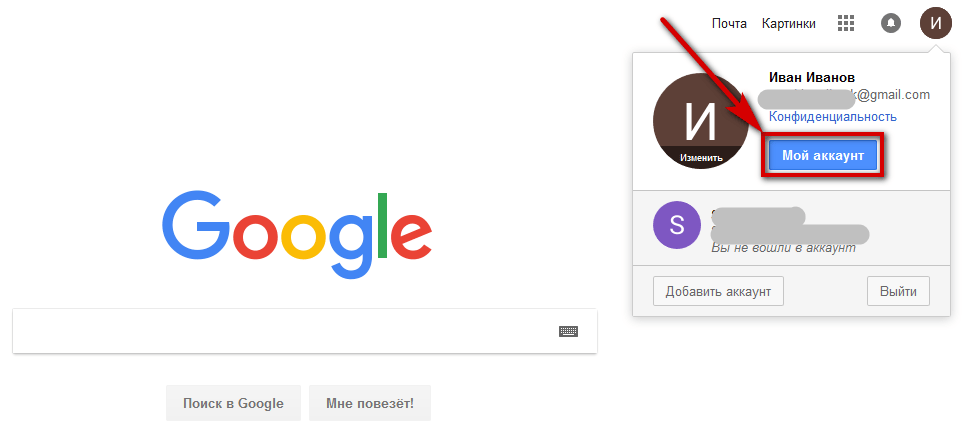

 Если хотите сделать все вышеуказанное, то зарегистрируйтесь, там ничего сложного нету.
Если хотите сделать все вышеуказанное, то зарегистрируйтесь, там ничего сложного нету.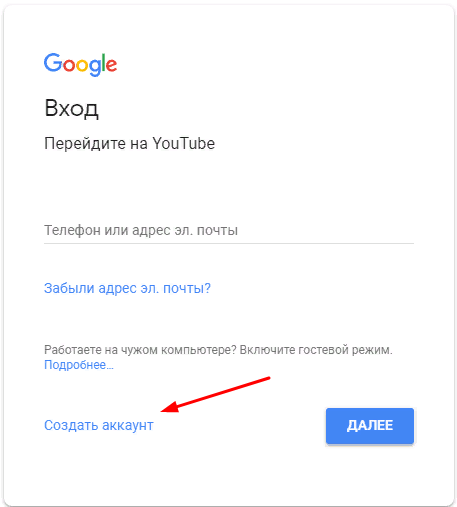
 Все необходимые для активации переключатели изображены на скриншоте.
Все необходимые для активации переключатели изображены на скриншоте.


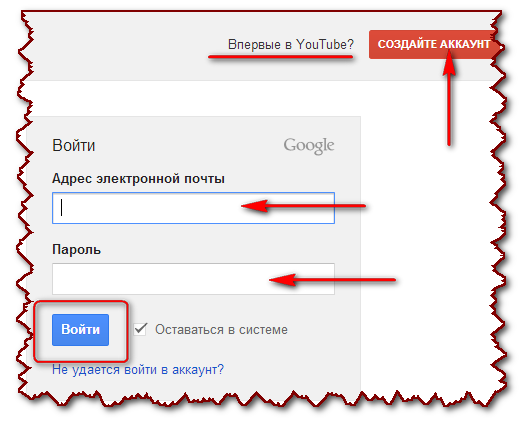

 Обязательно делайте перерывы и избегайте выгорания.
Обязательно делайте перерывы и избегайте выгорания.